Nah, tapi gimana nih caranya jika sudah terlanjur?
Cara paling ultra goddamn banget basic banget, basic banget pokoknya
Karena pada dasarnya, masalah ini di ikuti dengan pesan error "Please resume and shutdown Windows fully", coba restart kembali untuk masuk ke Windows. Jika sudah masuk Windows, restart kembali untuk masuk ke Linuxnya.NTFSFIX
Males pakai cara pertama karena butuh waktu lama? Nah, fungsi ntfsfix ini berguna untuk memperbaiki error pada partisi dan memaksanya untuk mengecek partisinya. Perintah untuk menjalankan fungsi ini adalahsudo ntfsfix /dev/sdXY
X untuk urutan harddisk, dan Y untuk posisi partisi kalian. Misal sudo ntfsfix /dev/sda1
Solusi permanen, Disable Fast Startup
Yes, kalian benar. Jika kita telaah lebih lanjut, akar permasalah ini berasal dari Windows nya, karena semenjak diluncurkannya Windows 8, Microsoft memperkenalkan fitur baru berupa fast startup. Fitur tersebut memang sangat membantu saat kalian membuka Windows, karena membantu OS untuk melakukan booting lebih cepat, namun disisi lain, fitur tersebut menyebabkan sistem melakukan "semi hibernate" yang menyebabkan di Linux harddisk hanya bisa di akses saja, namun tidak dapat melakukan proses seperti edit, copy, dsb.Langkah pertama yang harus kalian lakukan adalah, booting kembali ke sistem operasi Windows. Ya, cara yang agak menyebalkan sebenarnya, karena ini akan memakan waktu beberapa menit untuk masuk dulu ke Windows. Setelah itu, arahkan kursor pada ikon baterai yang ada di sebelah kanan bawah, klik kanan dan pilih opsi Power Options.
Setelah opsi Power Options di klik, kalian nanti akan diarahkan ke halaman seperti di bawah ini, di sebelah kiri, pilih menu "Choose waht the power buttons do".
Jika sudah, shutdown Windows kalian. Setelah itu, coba nyalakan kembali PC kalian dan masuklah kembali ke Linux untuk mencoba apakah sudah berhasil cara diatas.
Gimana, gampang kan?
Mungkin cukup sekian dulu tutorial singkat ini saya buat, semoga artikel ini bermanfaat. Jangan lupa share ke teman dan grup kalian untuk menambah wawasan mereka.







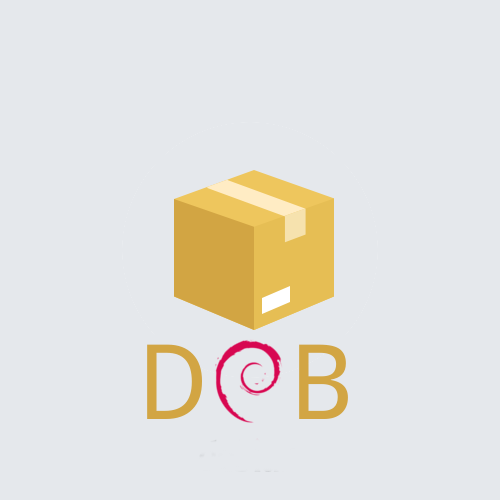
0 Komentar